Rumah >Tutorial sistem >Siri Windows >Bagaimana untuk menetapkan menu mula win10 untuk tidak memaparkan aplikasi yang paling biasa digunakan?
Bagaimana untuk menetapkan menu mula win10 untuk tidak memaparkan aplikasi yang paling biasa digunakan?
- WBOYke hadapan
- 2024-03-16 19:07:03450semak imbas
win10Bagaimana untuk menetapkan menu mula supaya tidak memaparkan aplikasi yang paling biasa digunakan? Kaedah ini sangat mudah Pengguna boleh terus masuk ke halaman Editor Dasar Kumpulan Setempat, dan kemudian mencari Bar Tugas Mula dan Menu di bawah Konfigurasi Komputer untuk menetapkannya. Biarkan laman web ini dengan teliti memperkenalkan kepada pengguna cara menyediakan menu mula win10 bukan untuk memaparkan aplikasi yang paling biasa digunakan.
Bagaimana untuk menetapkan menu mula win10 supaya tidak memaparkan aplikasi yang paling biasa digunakan?
1 Dalam langkah pertama, kita dapati butang Mula di sudut kiri bawah desktop, klik kanan butang, dan kemudian pilih pilihan "Jalankan" dalam senarai menu.
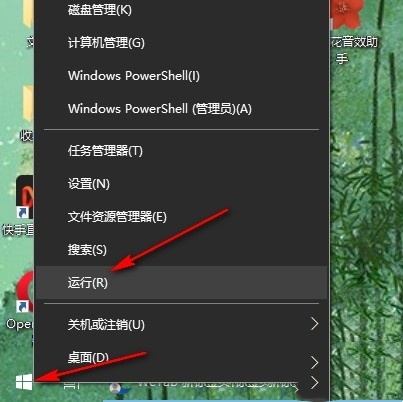
2. Pada langkah kedua, selepas membuka tetingkap run, kita masukkan "gpedit.msc" dalam tetingkap dan klik butang OK.
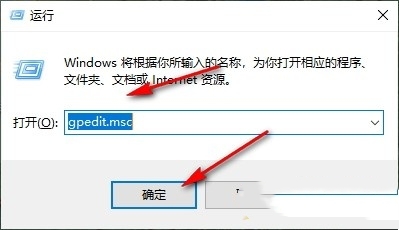
3. Selepas memasuki halaman Editor Dasar Kumpulan Setempat, kami mula-mula klik untuk membuka pilihan Konfigurasi Komputer, kemudian buka pilihan Templat Pentadbiran, dan kemudian buka pilihan "Start Menu and Taskbar".
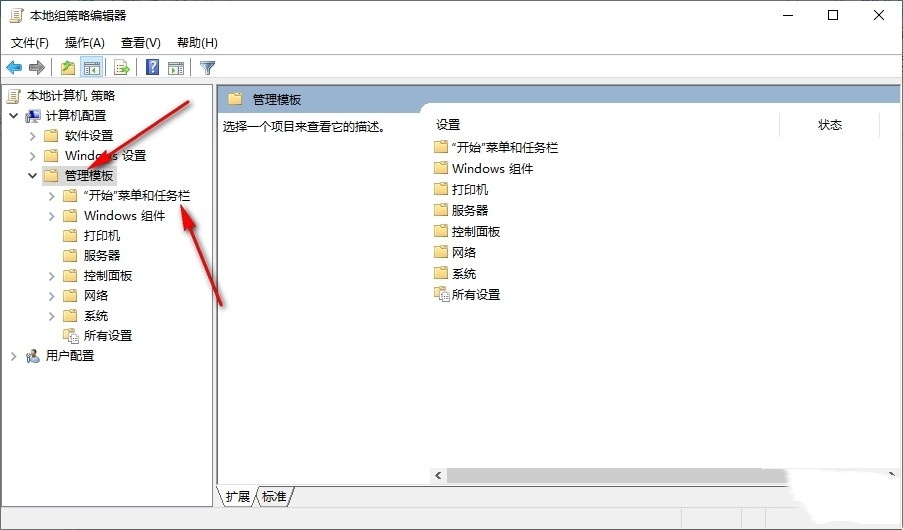 4 Langkah keempat, di halaman kanan "Menu Mula dan Bar Tugas", kami klik dua kali untuk membuka senarai "Tunjukkan atau sembunyikan senarai "Paling Digunakan" daripada pilihan "Mula".
4 Langkah keempat, di halaman kanan "Menu Mula dan Bar Tugas", kami klik dua kali untuk membuka senarai "Tunjukkan atau sembunyikan senarai "Paling Digunakan" daripada pilihan "Mula".
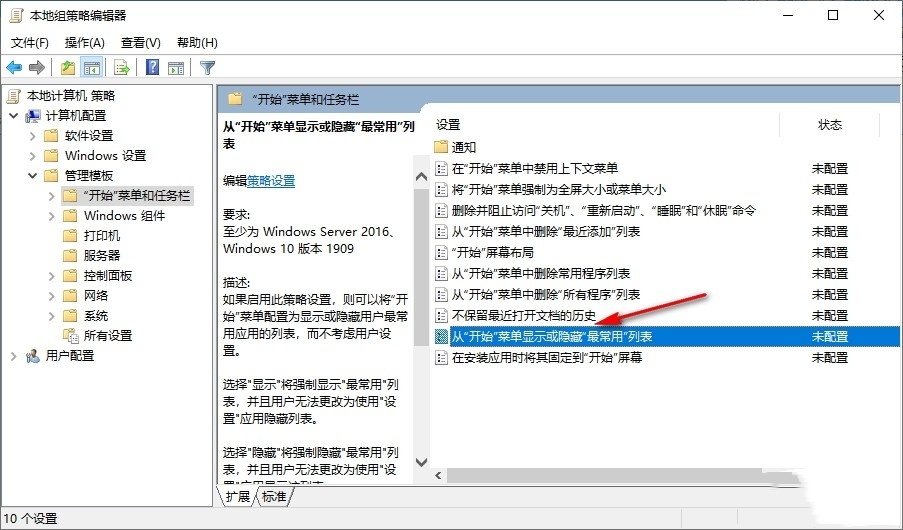 5 Langkah 5. Akhir sekali, kami klik untuk memilih pilihan yang didayakan dalam kotak pop timbul "Tunjukkan atau sembunyikan senarai "Paling Digunakan" daripada menu "Mula", dan kemudian klik Guna dan OK. pilihan.
5 Langkah 5. Akhir sekali, kami klik untuk memilih pilihan yang didayakan dalam kotak pop timbul "Tunjukkan atau sembunyikan senarai "Paling Digunakan" daripada menu "Mula", dan kemudian klik Guna dan OK. pilihan.
Atas ialah kandungan terperinci Bagaimana untuk menetapkan menu mula win10 untuk tidak memaparkan aplikasi yang paling biasa digunakan?. Untuk maklumat lanjut, sila ikut artikel berkaitan lain di laman web China PHP!

